Jak naprawić suchy wkład do drukarki atramentowej
Drukarki / / February 16, 2021
Nie ma nic bardziej frustrującego niż problemy z drukarką. Niezależnie od tego, czy próbujesz wydrukować bilet na duże wydarzenie, kartę pokładową na swój dzisiejszy lot, czy nawet tylko zdjęcie do opublikowania krewnych, drukarki zawsze wydają się źle działać w niewłaściwym momencie - zwłaszcza te, które są bardzo przyzwyczajone sporadycznie.
Może istnieć wiele powodów, dla których Twoja drukarka atramentowa odmawia drukowania lub po prostu wyświetla całkowicie puste strony. Jednak częstym powodem jest to, że wkłady atramentowe w drukarce wyschły, przez co stają się zatkane i bezużyteczne.
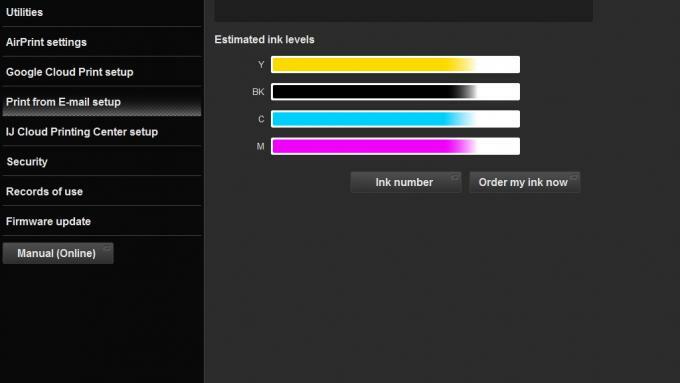
Zobacz powiązane
Dzieje się tak często, jeśli nie używasz drukarki przez długi czas, ponieważ stacjonarny atrament ma czas wyschnąć w dyszy. Aby tego uniknąć, należy regularnie korzystać z drukarki. Innym powodem może być termin ważności wkładów. Tak, wkłady do drukarek mają daty ważności, po których mogą przestać działać.
Wreszcie, jeśli kiedykolwiek uzupełniłeś wkład, zamiast kupować zupełnie nowe, może to powodować własne problemy. Jeśli nie będziesz ostrożny, do wkładu może dostać się powietrze, co przyspiesza proces suszenia. Istnieje jednak kilka sposobów, aby spróbować wskrzesić kasetę.
Wspólne poprawki
Pierwszym miejscem, do którego należy się zwrócić, gdy próbujesz naprawić wyschnięty wkład drukarki, jest skorzystanie z funkcji czyszczenia głowicy drukarki. Możesz to zrobić w oprogramowaniu drukarki, ale proces będzie różny w zależności od producenta. Kliknij prawym przyciskiem myszy ikonę drukarki w obszarze powiadomień systemu Windows (w prawym dolnym rogu ekranu). Powinieneś dostać menu, szukasz Ustawienia, Narzędzia, Przybornik lub Właściwości. Następnie znajdź zakładkę konserwacji lub rozwiązywania problemów i poszukaj opcji czyszczenia głowicy lub czyszczenia głowic drukujących. Często można to zrobić bezpośrednio z menu ekranowego drukarki lub naciskając i przytrzymując niektóre przyciski, ale aby je znaleźć, musisz wygooglować numer modelu i „czyszczenie głowicy drukującej” Detale.
Zwykle polega to na wydrukowaniu najpierw wzoru testowego dysz, ale jeśli wkłady są całkowicie zablokowane, prawdopodobnie spowoduje to pozostawienie pustej strony. Następnie masz możliwość wyczyszczenia głowicy drukującej. Uruchom to kilka razy i sprawdź, czy to rozwiąże problem. Jeśli niektóre kolory są w porządku, powinieneś być w stanie zidentyfikować winowajcę na podstawie innych kolorów.
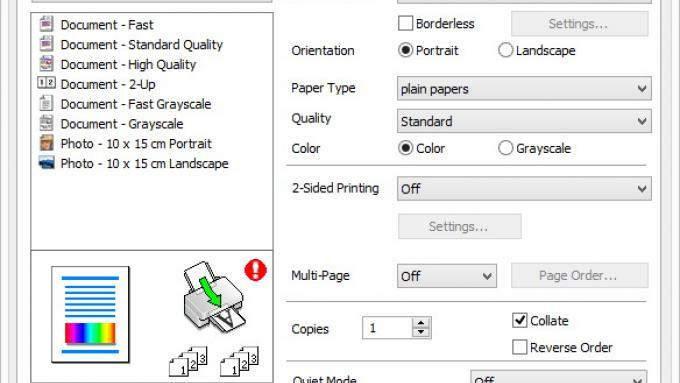
^ Zwykle znajduje się na karcie „Konserwacja” oprogramowania drukarki
Jeśli to nie zadziała, inne podejście jest nieco bardziej praktyczne. Otwórz drukarkę i wyjmij wadliwy wkład lub wkłady atramentowe. Teraz napełnij miskę ciepłą wodą i umieść wkład atramentowy tak, aby dysze były zanurzone. Chwyć szmatkę lub wacik i przetrzyj nim dysze i zatrzymaj się, gdy zobaczysz, że atrament zacznie wypływać do wody. Teraz dobrze wysusz całość i pozostaw na około 10 minut. Wymień wkład w drukarce i spróbuj wydrukować kolejną stronę. Jeśli nadal nie działa, może nadszedł czas, aby zmniejszyć straty i kupić nowy wkład. Tylko pamiętaj, aby lepiej zadbać o następny, drukując częściej.
Porada dotycząca konserwacji

Jeśli wiesz, że nie będziesz drukować półregularnie, najlepiej wyjmij wkłady z drukarki. Jeśli wkład został dostarczony z ochronną osłoną na dyszę, trzymaj ją, aby można było ją ponownie założyć, w przeciwnym razie można zamiast tego owinąć wkład folią samoprzylepną. Następnie umieść wkład w zapieczętowanej torebce lub pudełku tupperware do następnego razu, gdy będziesz go potrzebować. Pomoże to upewnić się, że nie wyschnie, gdy nadejdzie czas. Jeśli jest całkowicie uszkodzony, rozważ nasz Najlepiej kupuje drukarkę.


![Jak zainstalować Stock ROM na Vertex Impress XHL [plik oprogramowania układowego / odblokowanie]](/f/4464bdad4f8720e0329449b66eb7f682.jpg?width=288&height=384)
